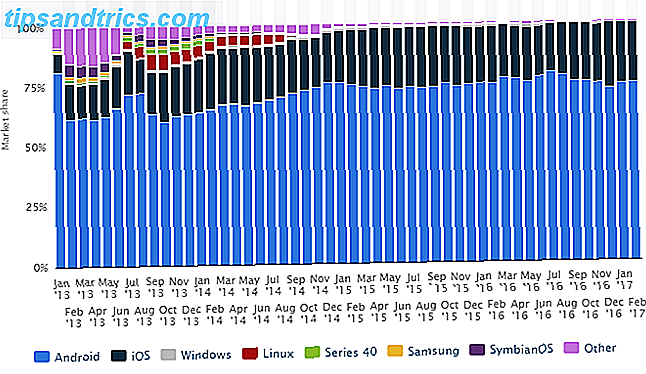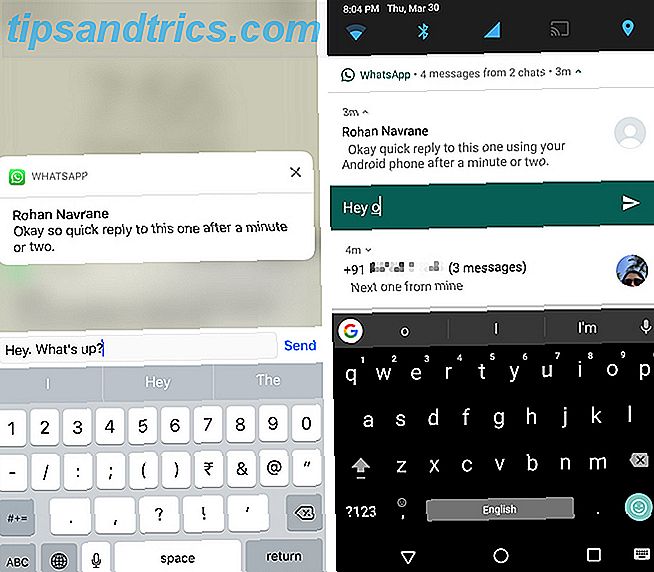Tidigare i år introducerade Microsoft power throttling vilket ger Windows-användare större kontroll över hur enskilda apparater hanterar batteriförbrukning Lär dig dessa tips för att lösa batteriproblem på Apple och Windows-enheter Lär dig dessa tips för att lösa batteriproblem på Apple och Windows-enheter Här finns två resurser som hjälper dig att ta itu med batterilösningar på Apple-enheter och Windows-maskiner. Läs mer när du kör i bakgrunden. Om du vill ha mer kontroll över hur bakgrundsapplikationer tömmer batteriet följer du bara dessa enkla steg.
Hur man sparar batterilivslängd med strömspänning
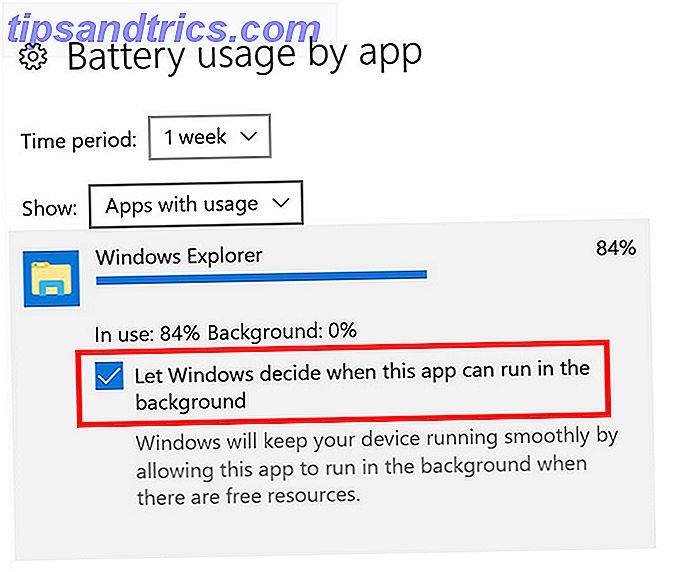
Så här aktiverar du energisprutning i Windows 10:
- Gå till Inställningar> System> Batteri> Batterianvändning per app . Här kan du se information om varje app, som visar hur batteriförbrukningsprocentandelarna är för när appen används och när den körs i bakgrunden.
- Klicka på appen för vilken du vill aktivera strömavstängning.
- Avmarkera Låt Windows bestämma när den här appen kan köras i bakgrunden .
Om du vill se om några appar redan har power throttling aktiverat, öppna din Task Manager och gör följande:
- Om din uppgiftshanterare standardiserar den förenklade versionen klickar du på Mer detaljer .
- Gå till fliken Detaljer .
- Högerklicka var som helst i kolumnrubrikerna och klicka på Välj kolumner .
- Bläddra ner till Power Throttling som du hittar nära slutet av listan och markera rutan för att lägga till den i synliga kolumner.

Som standard upptäcker Windows dina viktiga appar och prioriterar dem när det gäller batteriförbrukning. Snarare än att förlita sig på Windows för att fatta beslutet för dig, med Power Throttling, kan du stoppa appar som är särskilt känsliga för att använda batteriet.
Använder du Power Throttling? Vilka tips och tricks använder du för att få ut mesta möjliga av ditt Windows laptop batteri? Låt oss veta i kommentarerna.
Bildkrediter: cunaplus / Depositionfoton

![Uppdatera alla dina stora sociala nätverk med TweetDeck [Android & IOS]](https://www.tipsandtrics.com/img/android/471/update-all-your-major-social-networks-with-tweetdeck.jpg)